6 Metoaden om iPad / iPhone-skerm te dielen mei PC
Mar 07, 2022 • Filed to: Record Phone Screen • Bewezen oplossings
In iPhone of iPad hawwe hat in protte foardielen, om't it ús libben maklik makke hat. Wy kinne iPhone / iPad brûke foar in protte doelen; ferbine mei de wrâld, spultsjes spielje, films sjen, foto's meitsje, ensfh. It wurdt soms essinsjeel om it skerm fan ús iPhone mei de PC te dielen foar guon doelen, dus wy sille jo 6 ferskillende metoaden leare om iPad/iPhone-skerm te dielen mei PC yn dit artikel. Jo kinne maklik wjerspegelje dyn iPhone skerm op jo persoanlike kompjûter nei ien fan de neamde metoaden.
- Diel 1: Sharing iPhone / iPad Screen brûkend iOS Screen Recorder
- Diel 2: Sharing iPhone / iPad Screen brûkend Reflector
- Diel 3: Sharing iPhone / iPad Screen brûkend AirServer
- Diel 4: Diele iPhone/iPad-skerm mei 5KPlayer
- Diel 5: Sharing iPhone / iPad Screen brûkend LonelyScreen
- Oanrikkemandearje: Brûk MirrorGo om iPad-skerm te dielen mei jo PC
Diel 1: Sharing iPhone / iPad Screen brûkend iOS Screen Recorder
Yn dit diel fan it artikel, wy geane te yntrodusearje jo oan iOS Screen Recorder. De Wondershare iOS Screen Recorder is it bêste ark foar skerm dielen fan elke iPhone / iPad mei in PC. It helpt jo genietsje fan it opnimmen fan grutte skermen en spegeljen fan jo iOS-apparaten ek. Mei help fan it, kinne jo maklik en wirelessly wjerspegelje dyn apparaat nei in kompjûter, opname videos, games, ensfh Litte wy leare no de stappen fan hoe't te brûken dizze iOS Screen Recorder sadat wy kinne meitsje fan it as wy it nedich hawwe.

iOS Screen Recorder
Meitsje it skerm fan jo iPhone, iPad of iPod maklik op
- Spegelje jo iOS-apparaat draadloos op jo kompjûterskerm.
- Opnimme spultsjes, fideo's en mear op jo PC.
- Draadloze spegeljen fan jo iPhone foar elke situaasje, lykas presintaasjes, ûnderwiis, bedriuw, gaming. ensfh.
- Unterstützt apparaten mei iOS 7.1 oant iOS 12.
- Befettet sawol Windows- as iOS-ferzjes (de iOS-ferzje is net beskikber foar iOS 13/14).
Stap 1. Run Dr.Fone
Earst fan alles, wy moatte rinne iOS Screen Recorder op ús kompjûter.
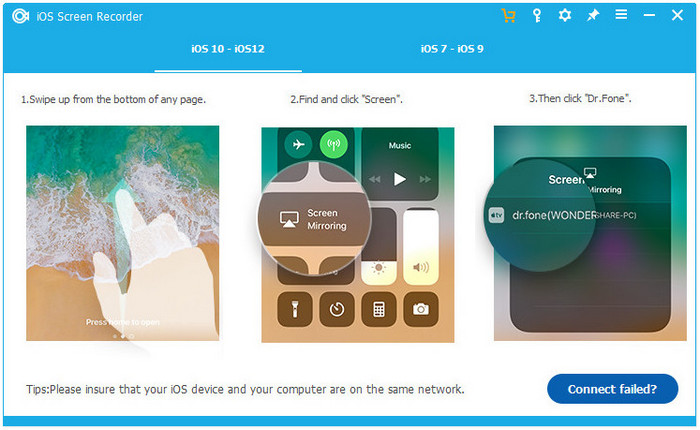
Stap 2. Ferbine Wi-Fi
Wy moatte sawol ús kompjûter as iPhone ferbine mei itselde Wi-Fi-ynternet.
Stap 3. Skeakelje Dr.Fone Mirorring
Yn dizze stap, wy moatte ynskeakelje Dr.Fone ôfspegeljen. As jo iOS 7, iOS 8, en iOS 9, Jo moatte Feegje en klik op de 'Airplay' opsje en kies Dr.Fone as it doel. Dêrnei kontrolearje jo Mirroring om it yn te skeakeljen.
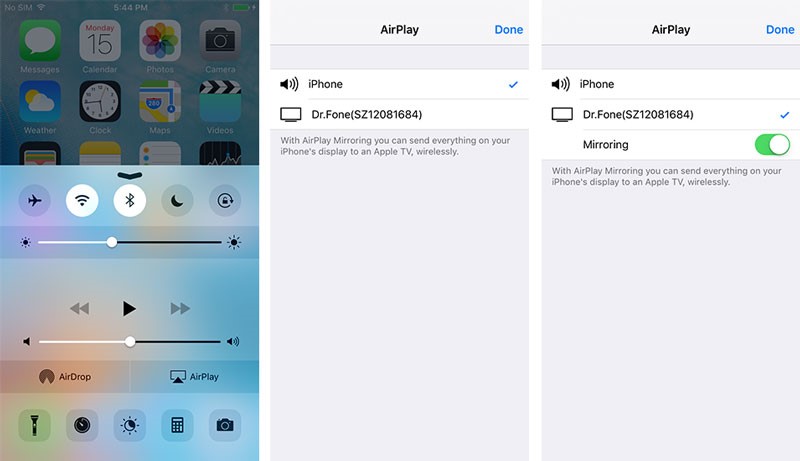
Foar dyjingen dy't hawwe iOS 10, se kinne Feegje en klik op Airplay Mirroring. Dêrnei moatte jo kieze Dr.Fone.
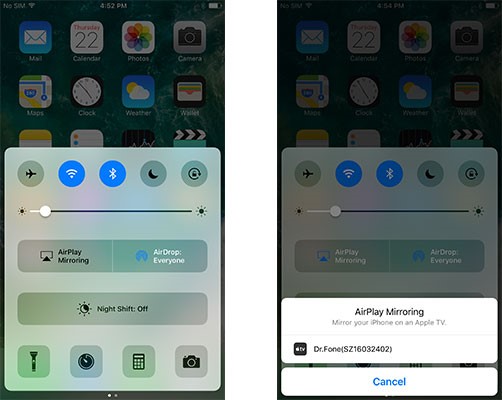
Stap 4. Klik Knop te Start Recording
Wy kinne twa knoppen sjen op it skerm fan ús kompjûter. Yn dizze lêste stap moatte wy op de linker sirkel knop tikje om de opname te begjinnen en de fjouwerkante knop is foar it werjaan fan it folslein skerm. Troch op de Esc-knop op it toetseboerd te drukken sil it folslein skerm útgean en op deselde sirkelknop klikke sil it opnimmen stopje. Jo kinne ek bewarje de triem.
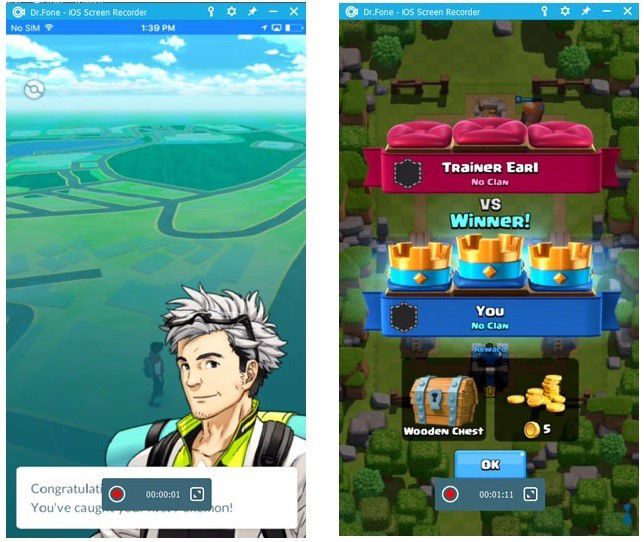
Diel 2: Sharing iPhone / iPad Screen brûkend Reflector
De Reflector is in applikaasje foar draadloze spegeljende en streamende ûntfanger dy't jo helpt it skerm fan jo iPhone/iPad te dielen mei jo PC. Jo kinne jo apparaat yn realtime spegelje en de yndieling wurdt troch himsels oanpast as in nij apparaat is ferbûn. Jo kinne it keapje foar $14.99 fan har offisjele webside en brûke it neffens jo need. Troch de opjûne stappen te folgjen, sille jo jo apparaatskerm yn gjin momint diele op jo PC.
Stap 1. Download en ynstallearje Reflector 2
It earste ding dat wy moatte dwaan is om syn offisjele webside te besykjen en it te downloaden.
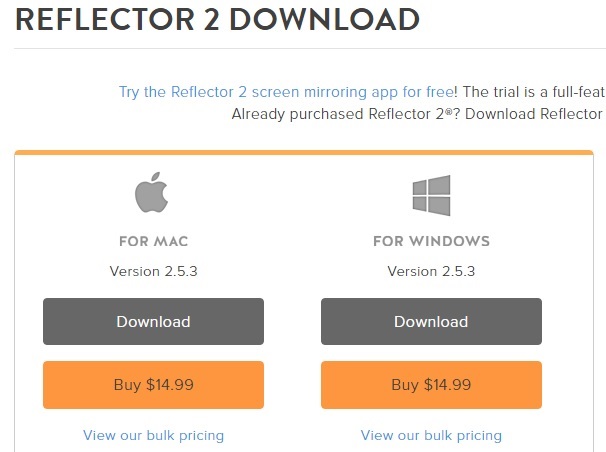
Stap 2. Launch Reflector2
No moatte jo Reflector 2 starte fanút it Startmenu yn dizze stap. Jo moatte ek klikke op Tastean yn Window Firewalls.
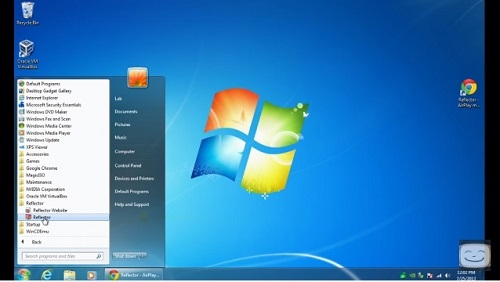
Stap 3. Swipe omheech nei Control Center
No moatte jo fan 'e ûnderkant fan' e iPhone omheech swipe om it Control Center te iepenjen.
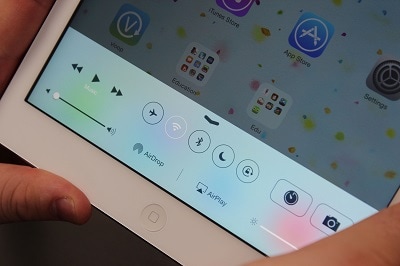
Stap 4. Tap op de Airplay
Hjir moatte jo tap op de Airplay ikoan en it sil presintearje jo mei in list fan de beskikbere apparaten ynklusyf jo kompjûter namme.
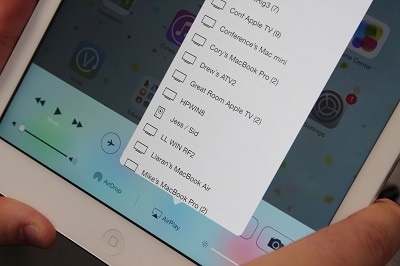
Stap 5. Feegje de Mirror Toggle Switch
Dit is de lêste stap en jo moatte nei it selektearjen fan jo komputer út 'e list de spegel-wikselknop swipe. No hawwe jo leard hoe't jo it dwaan.
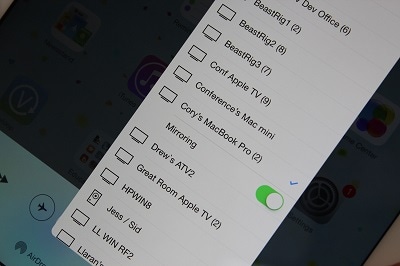
Diel 3: Sharing iPhone / iPad Screen brûkend AirServer
Airserver is in geweldige app foar skermspegeljen wêrmei jo jo iPhone/iPad-skerm mei jo PC yn gjin tiid kinne diele nei guon maklike stappen. AirServer hat in protte ynnovative funksjes foar it ferbetterjen fan ús digitale wrâld. Wat jo doel is efter skermspegeljen, AirServer makket jo grutsk op it brûken fan it. Tink derom dat sawol de iPhone / iPad as de PC moatte wurde ferbûn fia itselde netwurk. No sille wy sjen litte hoe't jo AirServeron jo PC brûke.
Stap 1. It ynladen en ynstallearjen fan AirServer
Yn 'e earste stap sille wy AirServer downloade en ynstallearje op ús PC.
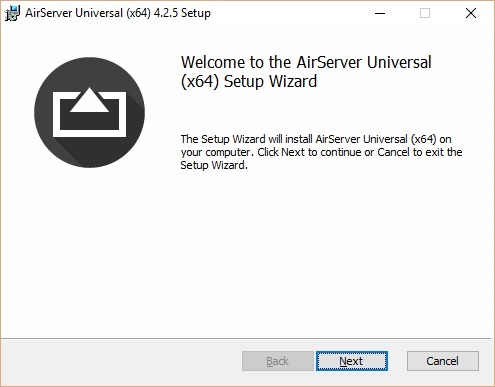
Stap 2. AirServer aktivearje nei it starten
Sadree't it is ynstalleare op ús PC, moatte wy it aktivearje mei de aktivearringskoade dy't wy krigen nei de oankeap.
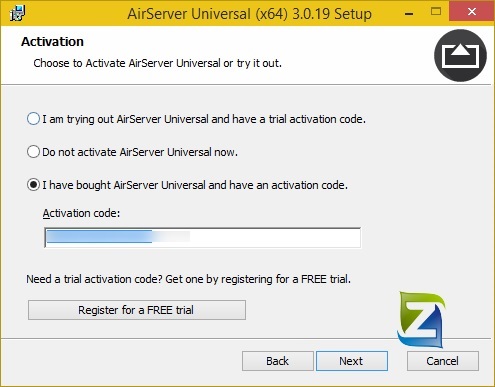
Stap 3. Iepenje Control Center fan iPhone
No moatte wy tagong krije ta it Control Center fan ús iPhone troch omheech te swipe fan 'e ûnderkant fan' e iPhone.
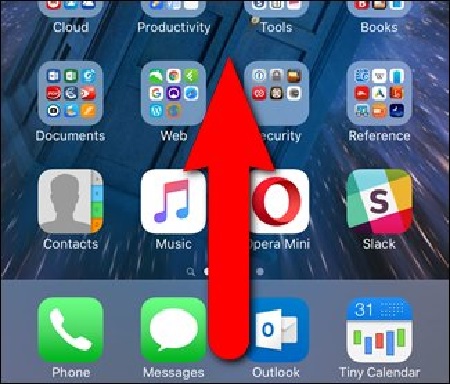
Stap 4. Tap op Airplay & ynskeakelje ôfspegeljen
Yn dizze stap, wy moatte tap op de Airplay opsje lykas werjûn yn de ôfbylding. Jo moatte ek spegeljen ynskeakelje troch op de Mirroring Slider te tikjen. No wat jo dogge op jo iPhone sil spegelje op jo PC.
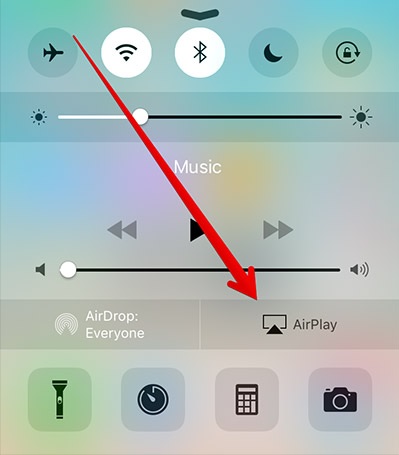
Diel 4: Diele iPhone/iPad-skerm mei 5KPlayer
As it giet om it dielen fan it skerm fan in iPad / iPhone nei in PC en oerdrage triemmen lykas fideo, ôfbyldings nei de PC, 5KPlayer is ien fan de bêste opsjes. It hawwen fan in ynboude Airplay
stjoerder / ûntfanger, lit jo fideo streame fan jo iPhone nei jo PC. Hâld der rekken mei dat sawol de apparaten: ús iPhone en kompjûter moatte wurde ferbûn mei deselde Wi-Fi. Litte wy sjen hoe't jo in iPad / iPhone-skerm diele kinne op in PC mei 5KPlayer.
Stap 1. Download en ynstallearje 5KPlayer
Earst sille wy 5KPlayer downloade en ynstallearje op ús PC. As it ienris ynstalleare is, moatte wy it starte.
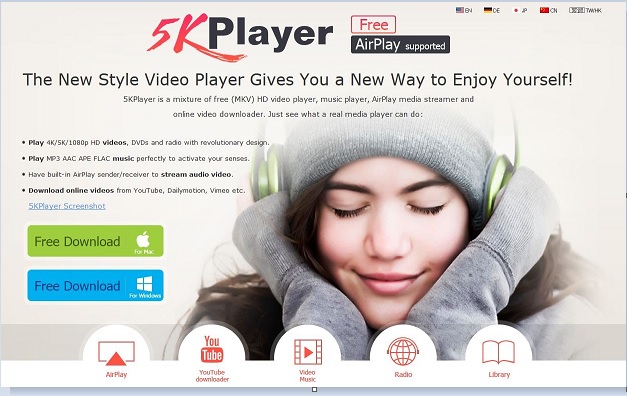
Stap 2. Iepenje Control Center fan iPhone
No moatte wy tagong krije ta it Control Center fan ús iPhone troch omheech te swipe fan 'e ûnderkant fan' e iPhone.
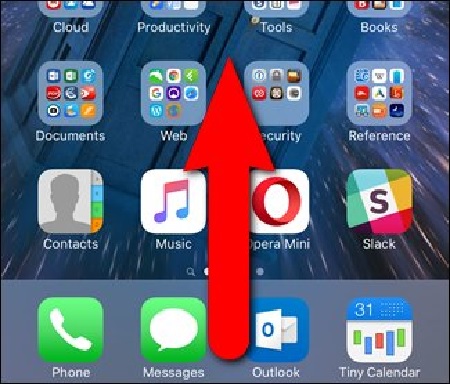
Stap 3. Tap op Airplay & ynskeakelje ôfspegeljen
Yn dizze stap, wy moatte tap op de Airplay opsje lykas werjûn yn de ôfbylding. Jo moatte ek spegeljen ynskeakelje troch op de Mirroring Slider te tikjen. No wat jo dogge op jo iPhone
sil spegelje op jo PC.
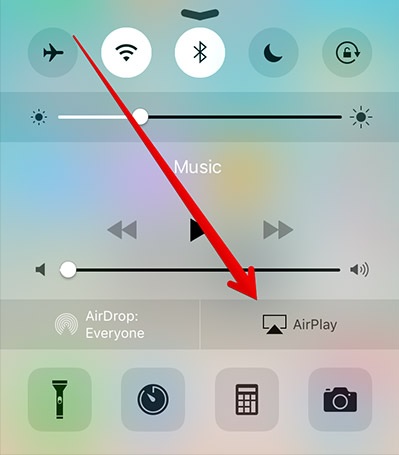
Diel 5: Sharing iPhone / iPad Screen brûkend LonelyScreen
Yn dit lêste diel fan it artikel sille wy prate oer LonelyScreen, dat is in tûke applikaasje foar it dielen fan in iPhone-skerm mei in PC. As airplay-ûntfanger foar PC helpt LonelyScreen ús in iPad-skerm maklik nei PC te casten en kinne wy genietsje fan muzyk, films en wat wy ek wolle spegelje op 'e PC. Mei LonelyScreen kinne wy ús PC maklik feroarje yn Apple TV en elke ynhâld streame fan ús palm. Folgje dizze ienfâldige en maklike stappen:
Stap 1. LonelyScreen ynlade en útfiere
As earste sille wy Lonelyscreen downloade en ynstallearje op ús PC. Hjir is de keppeling foar download foar PC: http://www.lonelyscreen.com/download.html. Ienris ynstalleare sil it sels rinne.
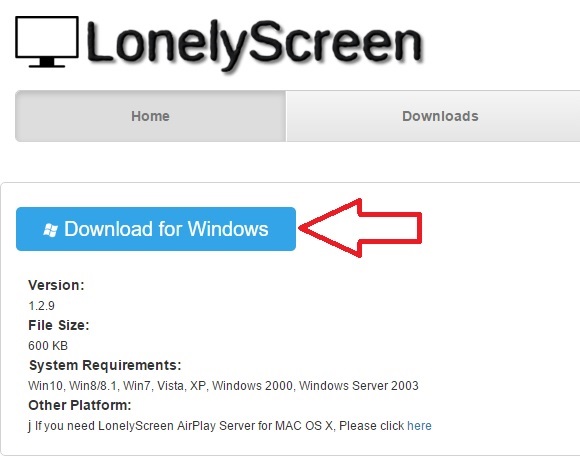
Stap 2. Ynskeakelje Airplay op iPhone
Yn dizze stap, wy moatte ynskeakelje Airplay op de iPhone. Feegje omheech fan 'e boaiem op' e iPhone om Control Center yn te gean en tap op 'e Airplay-opsje lykas yn' e ôfbylding.
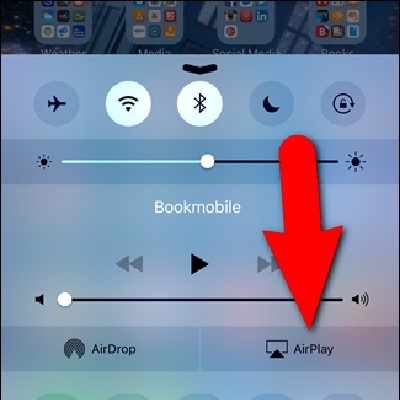
Stap 3. Tapearje op LonelyScreen Name
No moatte wy tikke op LonelyScreen of hokker namme wy hawwe tawiisd oan de LonelyScreen-ûntfanger. Hjiryn wurdt it neamd as Lori's PC.
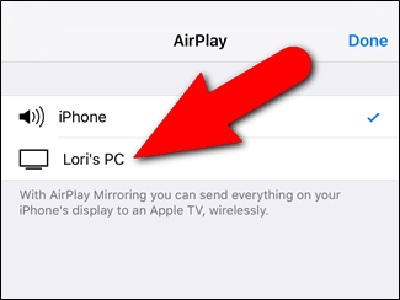
Stap 4. Tapearje op Mirroring Slider
Yn dizze stap, wy geane te tap op de Ofspegeljen slider te begjinnen ôfspegeljen op it apparaat. De knop foar spegeljende slider sil grien wurde as it ienris ferbûn is. Op dizze manier hawwe wy it skerm fan in iPhone mei súkses dield mei de PC.
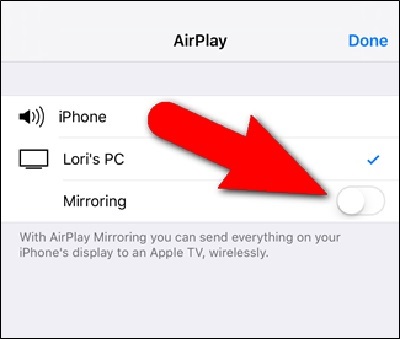
Oanrikkemandearje: Brûk MirrorGo om iPad-skerm te dielen mei jo PC

Wondershare MirrorGo
Spegelje jo iPhone / iPad nei in PC mei grut skerm
- Kompatibel mei de lêste iOS-ferzje foar spegeljen.
- Spegelje en omkear kontrolearje jo iPhone fan in PC wylst jo wurkje.
- Nim skermôfbyldings en bewarje direkt op 'e PC
Stap 1. Download MirrorGo software op 'e kompjûter.
Download de software op 'e PC en start it.

Stap 2. Ferbine mei deselde Wi-Fi
Ferbine asjebleaft jo iPad en de kompjûter mei deselde Wi-Fi sadat se yn itselde netwurk binne. Selektearje de MirrorGo ûnder 'Screen Mirroring' lykas jo sjogge op 'e MirrorGo-ynterface.

Stap 3. Begjin ôfspegeljen jo iPad
Neidat jo selektearje de MirrorGo op jo iPad, it skerm sil werjaan op 'e kompjûter.
Dit stikje skriuwen is heul nuttich foar dyjingen dy't net witte hoe't se it skerm fan in iPhone of iPad mei in PC kinne diele. Jo moatte seis ferskillende metoaden leard hawwe om it skerm fan jo iPhone op jo PC te dielen. Jo kinne ien fan 'e neamde metoaden brûke om te genietsjen fan skermspegeljen.






Alice MJ
personiel Editor